Повторный поиск. Что еще можно искать с помощью команды Найти.
Word запоминает последний фрагмент текста, который вы искали в документе. Он выбирается (т.е. выделяется цветом) всякий раз, когда вы обращаетесь к диалоговому окну Найти и заменить. Это удобно в тех случаях, когда снова необходимо найти тот же фрагмент текста или когда разыскиваемый текст мало отличается от искомого ранее (в этом случае удобнее отредактировать в поле Найти старый фрагмент, нежели набирать его заново).
В правой части текстового поля Найти можно увидеть нечто, напоминающее стрелку, направленную вниз (рис. 5.2). После щелчка на этом объекте появится прокручиваемый список текстовых фрагментов, поиск которых уже производился. Чтобы повторно найти какой-либо фрагмент текста из тех, по которым поиск уже производился, щелкните сначала на направленной вниз стрелке, а затем – на фрагменте текста, который вы хотите снова найти. Щелкните на кнопке Найти далее, и вы опять отправитесь в путь.
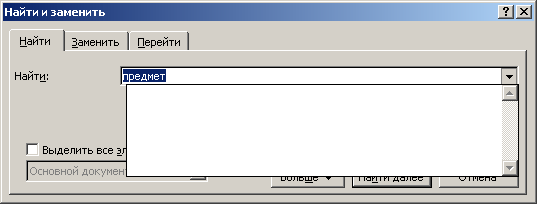
Рис. 5.2. Повторный поиск по заданным ранее критериям
Что еще можно искать с помощью команды Найти
Окно Найти и заменить (рис. 5.1), как правило, используется для быстрого поиска обычных фрагментов текста (см. предыдущий пример). Но часто требуется провести более сложный поиск или найти такой объект, который не отображается на экране после ввода с клавиатуры (например, знак конца абзаца). Вы можете искать, предположим, слово Кол (с прописной буквы), а не просто кол. В этом случае пользуйтесь дополнительными возможностями команды Найти.
Нажмите CTRL + F, появится окно Найти и заменить. Щелкните в нем на кнопке Больше. Диалоговое окно увеличится по вертикали, и в нижней его части вы увидите некоторые дополнительные опции (рис. 5.3).
Теперь я объясню, для чего вам понадобятся расширенные возможности диалогового окна Найти и Заменить.
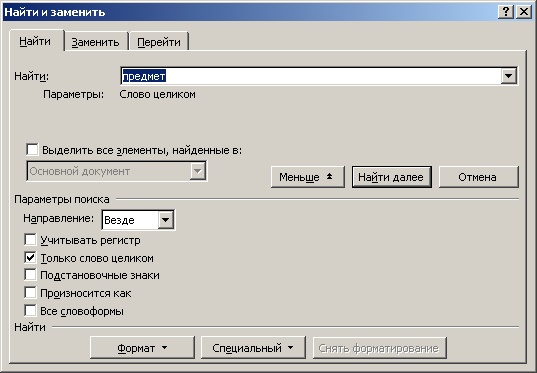
Рис. 5.3. Окно Найти и заменить в расширенном виде
